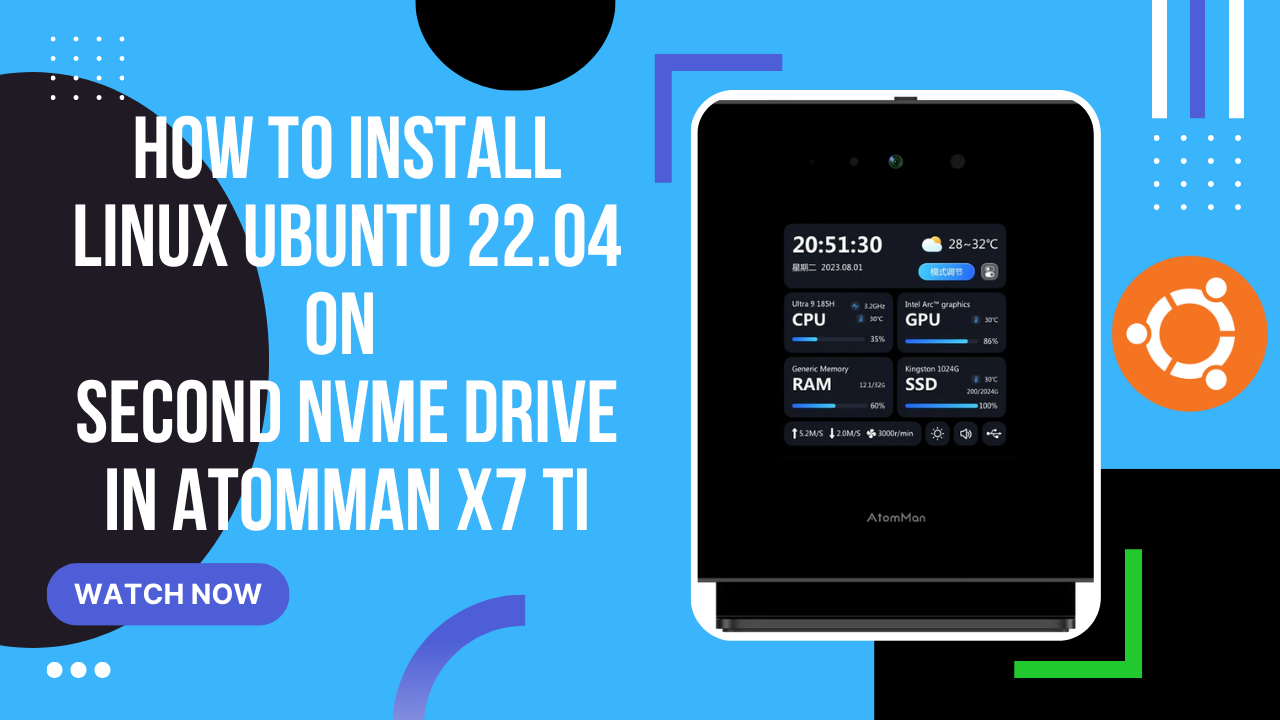
Instalacja Ubuntu na AtomMan - krok po kroku
1. Przygotowanie instalatora USB Pobierz Balena Etcher. Jest dostępny dla Windows, Linux i macOS. Zainstaluj go na swoim systemie. Pobierz obraz ISO Ubuntu Desktop: Przejdź na stronę Ubuntu i wybierz „Ubuntu 24.04 LTS Desktop.” Kliknij „Download.” Możesz użyć nowszej wersji, jeśli chcesz, ale dla stabilności trzymaj się 24.04, chyba że potrzebujesz czegoś innego. Podłącz pendrive (USB stick) do komputera. Uruchom Balena Etcher: Kliknij „Flash from file” i wybierz pobrany plik ISO Ubuntu. Wybierz pendrive jako cel. Kliknij „Flash” i poczekaj na zakończenie procesu. Jeśli pojawią się błędy, odłącz i ponownie podłącz pendrive, po czym spróbuj ponownie. 2. Uruchomienie i instalacja Ubuntu Włóż pendrive do AtomMan. Włącz komputer i naciśnij F2 lub Delete, aby wejść do menu BIOS/Uefi. W menu rozruchu ustaw pendrive jako pierwsze urządzenie rozruchowe. Zapisz i wyjdź. System powinien uruchomić instalator Ubuntu. Wybierz „Try or Install Ubuntu.” 3. Instalacja Ubuntu Kliknij „Install Ubuntu.” Wybierz język i preferencje. Możesz pominąć łączenie z internetem na tym etapie. Gdy dojdziesz do wyboru typu instalacji, wybierz jedną z opcji: Install Ubuntu alongside Windows Boot Manager - konfiguracja dual-boot. Erase disk and install Ubuntu - usuwa wszystkie dane z dysku. Manual/‘Something else’ - dla zaawansowanych użytkowników chcących ręcznie podzielić dysk (ustaw efi, swap i root według potrzeb). Wykonaj kroki z nazwą użytkownika, hasłem i strefą czasową. Rozpocznij instalację i poczekaj na jej zakończenie. Gdy pojawi się komunikat, uruchom ponownie system i usuń pendrive. 4. Ustawienie GRUB jako menedżera rozruchu Uruchom Ubuntu i otwórz terminal. Utwórz punkt montowania dla partycji efi Windows: 1 sudo mkdir /mnt/efi-win Zidentyfikuj swoją partycję efi za pomocą lsblk. Zwykle to /dev/nvme0n1p1, ale sprawdź, czy u ciebie jest inaczej. Zamontuj partycję efi Windows: 1 sudo mount /dev/nvme0n1p1 /mnt/efi-win Skopiuj plik binarny GRUB efi: 1 sudo cp /boot/efi/EFI/ubuntu/grubx64.efi /mnt/efi-win/EFI/ubuntu/ Sprawdź, czy plik został poprawnie skopiowany. Odmontuj partycję: 1 sudo umount /mnt/efi-win 5. Aktualizacja Windows Boot Manager do użycia GRUB Uruchom ponownie system do Windows. Otwórz Wiersz polecenia jako Administrator. Wprowadź polecenie: 1 bcdedit /set {bootmgr} \EFI\ubuntu\grubx64.efi Zamknij Wiersz polecenia i uruchom komputer ponownie. GRUB powinien teraz pojawiać się przy rozruchu, umożliwiając wybór Ubuntu lub Windows. 6. Rozwiązywanie problemów i dodatkowe uwagi Jeśli ekran dotykowy nie działa w AtomMan pod Linuksem, to z powodu braku wsparcia sterownika - obecnie brak rozwiązania. Aby sprawdzić stan GPU NVIDIA w Ubuntu: Użyj nvidia-smi dla podstawowych informacji. Zainstaluj nvtop (sudo apt install nvtop) do monitorowania GPU w czasie rzeczywistym. W BIOS ustaw „Primary Display” na „Auto.” Jeśli pojawią się problemy, spróbuj zmienić na IGFX. 7. Dodatkowe wskazówki Jeśli GRUB nie pojawia się domyślnie, sprawdź kolejność rozruchu w BIOS. Aby ustawić domyślną kolejność rozruchu, możesz użyć narzędzi takich jak boot-repair w Ubuntu. 8. Film z instrukcją krok po kroku

Agent AI krok po kroku - od Pythona po Ansible
Film instruktażowy Część 1: Omówienie kroków Tworzenie Dokumentacji w Markdown Każdy z głównych plików (index.py, types.dt.py, pliki z katalogu lib/) powinien być opisany w dokumentacji technicznej. Poniżej przedstawiam pliki Markdown z pełną zawartością. Plik README.md README.md zawiera ogólne informacje o projekcie, jego działaniu, zależnościach oraz instrukcje uruchomienia. ...
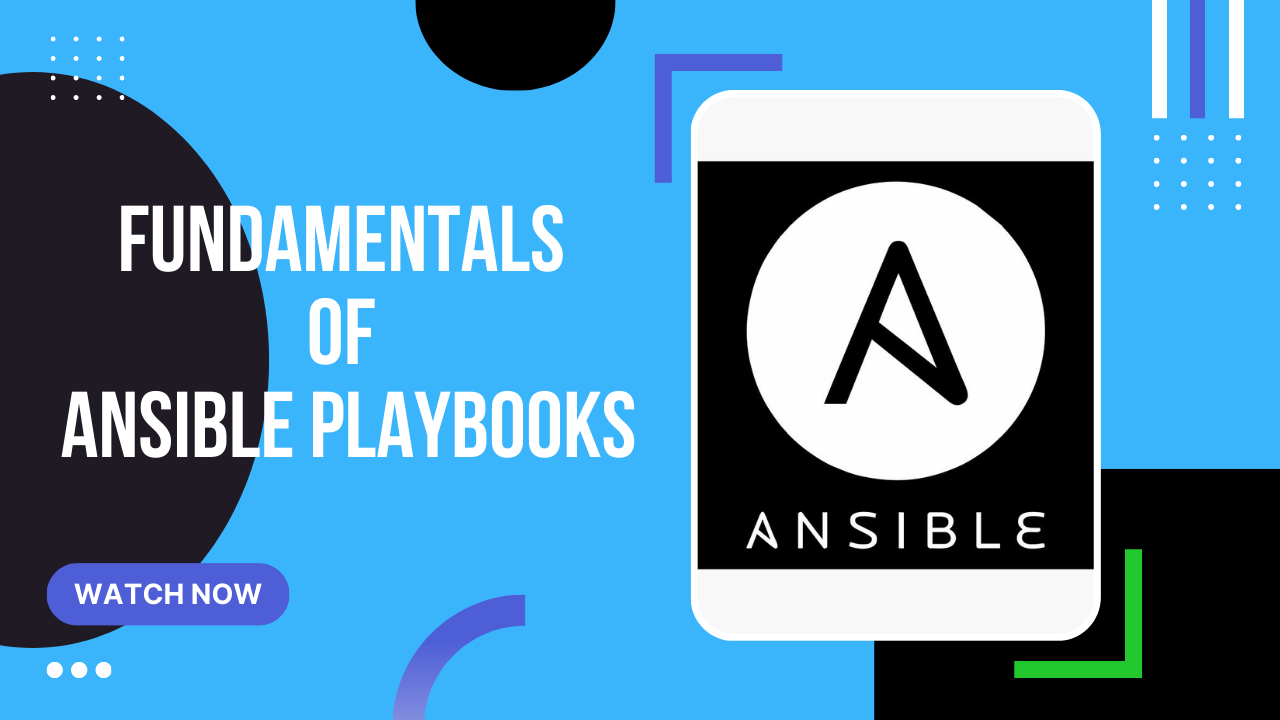
Podstawy Ansible playbooks
Wprowadzenie Playbooki Ansible są pisane w YAML, prostym i czytelnym formacie. Nie musisz znać programowania ani kodowania, aby zacząć korzystać z Ansible. Istnieje jednak kilka zasad strukturalnych, które musisz przestrzegać, i wyjaśnię je krok po kroku. 1. Podstawy YAML i Wcięcia Ansible korzysta ze składni YAML do pisania playbooków, a YAML jest mocno zależny od wcięć. W YAML wcięcia organizują hierarchię twoich zadań lub zmiennych, co oznacza, że nie możesz używać tabulatorów—tylko spacje. Najczęściej stosowaną zasadą jest 2 spacje na poziom (czasami 4 spacje, ale kluczowa jest konsekwencja). ...
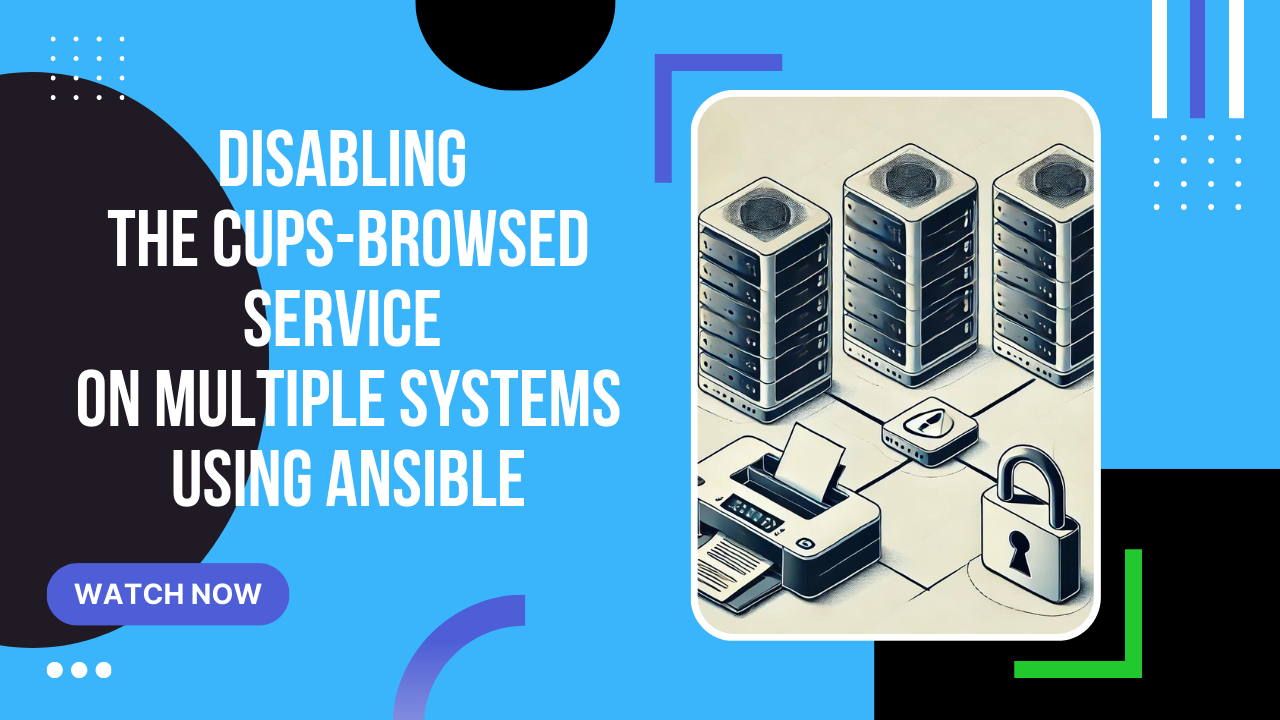
Wyłączanie usługi cups-browsed na wielu systemach przy użyciu Ansible
Krytyczna luka, która miała wpływać na cały system Linux, okazała się problemem w systemie drukowania CUPS (cups-browsed). Chociaż możliwe jest wykonanie zdalnego kodu (RCE) bez uwierzytelnienia, luka dotyczy jedynie systemów z włączoną usługą cups-browsed, co nie jest powszechne. Luka została opublikowana wcześniej przez badacza bezpieczeństwa Simone Margaritelli (znanego także jako @evilsocket), który podkreślił, że wymaga ona specyficznych warunków, takich jak inicjowanie drukowania na podszytym się drukarce. Chociaż luka została oceniona na CVSS 9.9/10, w praktyce jej wpływ może być mniej poważny niż początkowo sugerowano. Zgłoszono także inne potencjalne problemy, takie jak przepełnienia bufora i DoS, ale bez szczegółowych proof-of-concept (PoC). ...
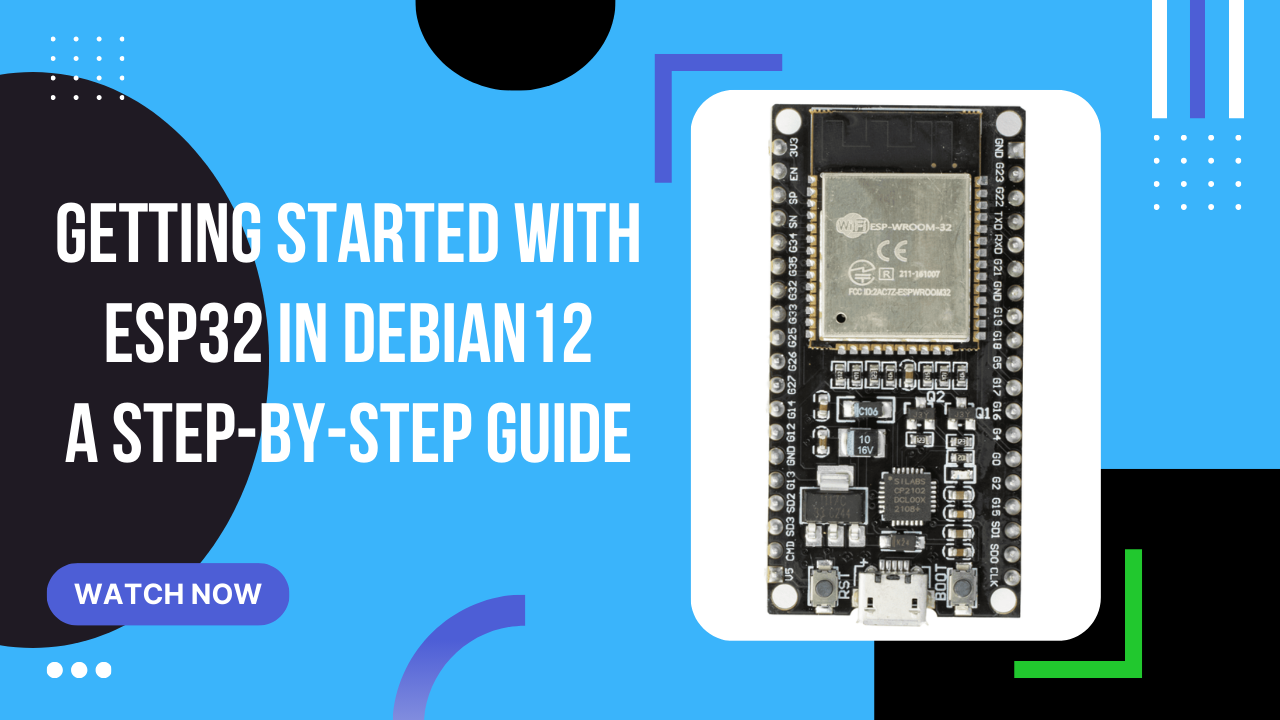
Jak zacząć pracę z ESP32 w Debian 12 - krok po kroku
Aby podłączyć ESP32 do komputera z systemem Linux Debian 12, należy wykonać następujące kroki: Kabel USB: Potrzebujesz kabla USB do micro-USB lub USB-C, w zależności od typu portu w ESP32. Sterowniki: Większość nowoczesnych systemów operacyjnych automatycznie rozpoznaje ESP32, ale może być konieczne zainstalowanie sterowników CP210x USB to UART Bridge VCP. Połączenie: Podłącz kabel USB do ESP32. Podłącz drugi koniec kabla do portu USB w komputerze. Sprawdzanie połączenia: W systemie Linux użyj polecenia “ls /dev/tty*” w terminalu. Powinieneś zobaczyć nowe urządzenie szeregowe. Oprogramowanie: Do programowania ESP32 możesz użyć Arduino IDE lub platformy ESP-IDF. Kopia zapasowa Wykonanie kopii zapasowej zawartości fabrycznej ESP32 jest dobrym pomysłem, zwłaszcza przed wprowadzeniem własnych zmian. Oto jak to zrobić: ...

Licznik fanów Twitch na wyświetlaczu Ulanzi TC001 - Samouczek krok po kroku
Ten samouczek przeprowadzi Cię przez proces zakładania konta dewelopera na Twitch, tworzenia aplikacji, uzyskiwania identyfikatora klienta i tajnego klucza, generowania tokenu oraz importowania schematu Node-RED do interakcji z API Twitch, aby wyświetlić liczbę obserwujących na Ulanzi TC001. Krok 1: Zakładanie konta dewelopera na Twitch Zaloguj się do Twitch Przejdź na stronę Twitch i zaloguj się na swoje konto. Przejdź do Konsoli Dewelopera Wyszukaj “Twitch developers” w Google i kliknij pierwszy link. W prawym górnym rogu kliknij “Log in with Twitch” aby autoryzować. Włącz uwierzytelnianie dwuskładnikowe ...
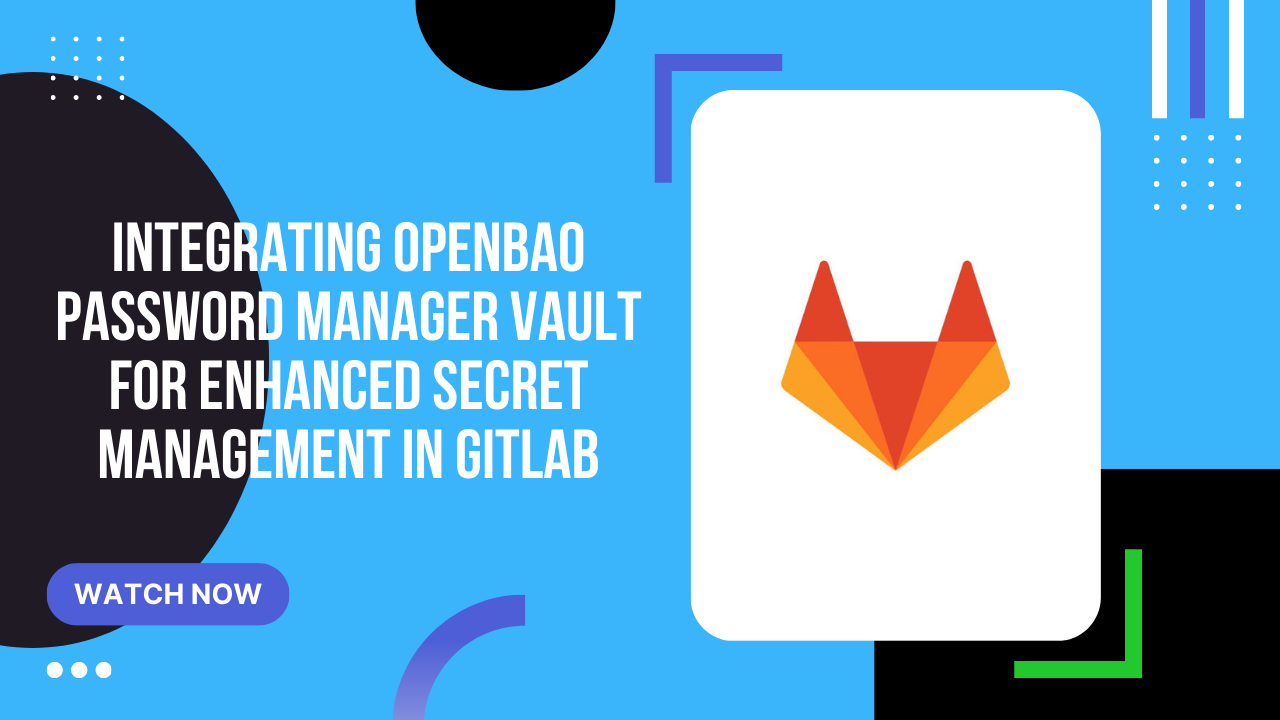
Integracja OpenBao Password Manager Vault w celu usprawnienia zarządzania sekretami w GitLab
Integracja Vaulta Menedżera Haseł OpenBao dla Lepszego Zarządzania Sekretami w GitLabie Wymagania wstępne Upewnij się, że masz uprawnienia root przed rozpoczęciem instalacji. Automatyczny skrypt instalacyjny Aby zautomatyzować instalację i konfigurację OpenBao, użyj dostarczonego skryptu bao.sh. Skrypt ten obsługuje następujące czynności: Tworzy systemowego użytkownika i grupę dla OpenBao. Instaluje Go. Instaluje niezbędne zależności. Instaluje NVM, Node.js i Yarn. Klonuje i buduje repozytorium OpenBao. Konfiguruje OpenBao. Generuje certyfikaty SSL. Inicjalizuje i odblokowuje OpenBao. Tworzy niezbędne usługi systemd. Pobierz i uruchom skrypt jako root: ...
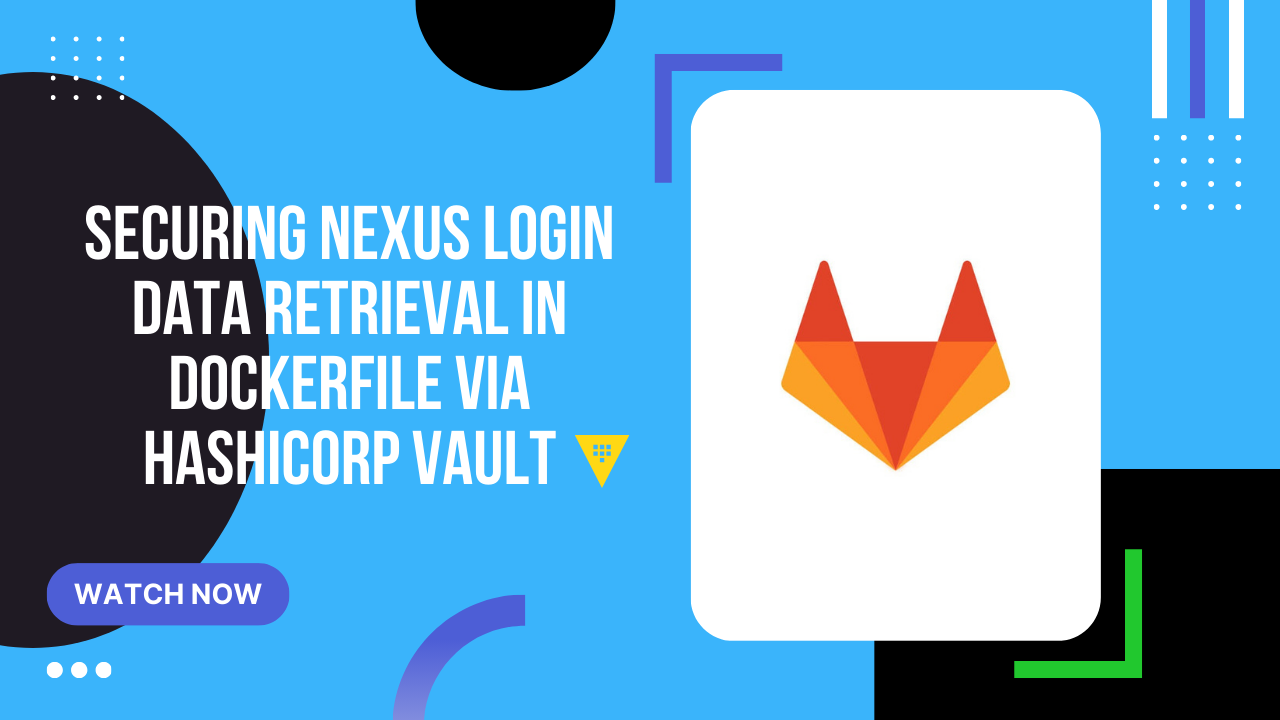
Zabezpieczenie danych logowania do Nexus w Dockerfile za pomocą HashiCorp Vault
Wstęp Aby wykorzystać HashiCorp Vault do przechowywania i pobierania danych logowania do Nexus (NPM) podczas budowania obrazu Docker, musimy skupić się na bezpiecznym przechowywaniu tych danych w Vault i późniejszym ich pobraniu wewnątrz kontenera Docker podczas budowania. Kluczowym aspektem jest tutaj użycie narzędzia vault w kontenerze Docker do pobrania tajemnic bezpośrednio podczas budowania obrazu. Kroki Przechowywanie danych logowania do NPM w HashiCorp Vault. Modyfikacja .gitlab-ci.yml do pobrania tych danych wewnątrz kontenera Docker. Modyfikacja Dockerfile, aby pobrać dane logowania z Vault podczas budowania obrazu. Krok 1: Przechowywanie danych logowania do NPM w HashiCorp Vault Najpierw dodaj dane logowania do NPM do HashiCorp Vault. ...
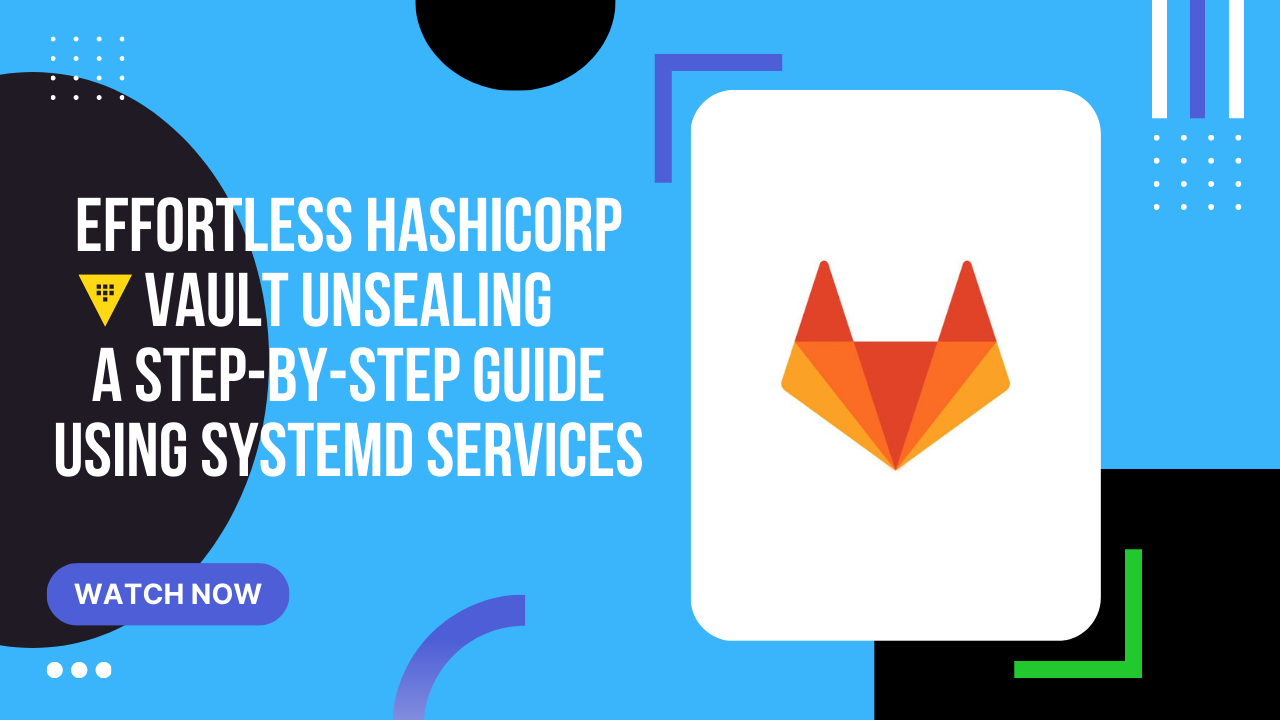
Bezproblemowe uruchamianie HashiCorp Vault - przewodnik krok po kroku przy użyciu usług systemd
Wprowadzenie Vault od HashiCorp wymaga odblokowania po każdym restarcie, aby zapewnić bezpieczeństwo przechowywanych sekretów. Ten poradnik przeprowadzi Cię przez automatyzację procesu odblokowywania za pomocą usługi systemd w systemie Linux. Wymagania wstępne Vault zainstalowany i skonfigurowany w Twoim systemie Dostęp do kluczy odblokowujących Podstawowa znajomość systemd i skryptów bash gpg zainstalowany do szyfrowania Jak zainstalować gpg Debian CentOS Fedora Arch OpenSUSE Debian/Ubuntu 1 2 3 sudo apt update sudo apt -y install gnupg gpg --version CentOS/RHEL 1 2 3 sudo yum update sudo yum -y install gnupg gpg --version Fedora 1 2 3 sudo dnf update sudo dnf -y install gnupg gpg --version Arch Linux 1 2 3 sudo pacman -Syu sudo pacman -S gnupg gpg --version OpenSUSE 1 2 3 sudo zypper refresh sudo zypper install gpg2 gpg --version Krok 1: Przygotowanie 1.Zaloguj się przez SSH: Połącz się ze swoim serwerem jako standardowy użytkownik i przełącz się na root. ...
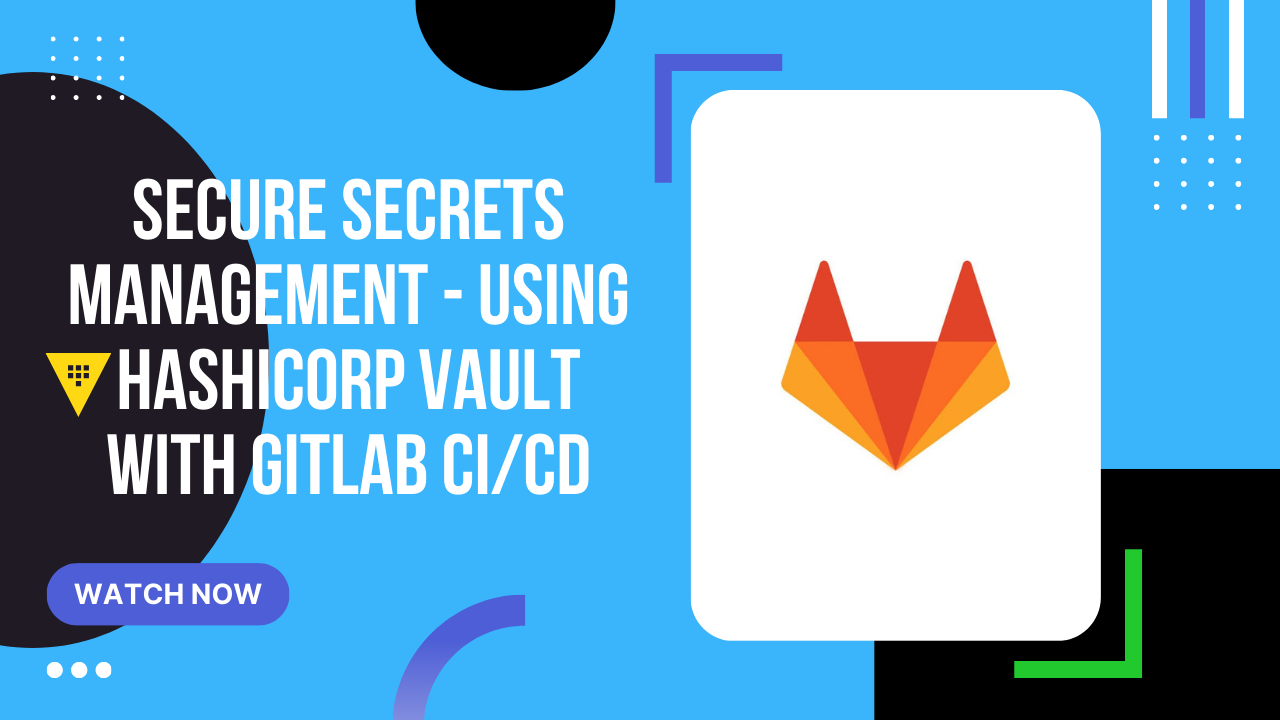
Bezpieczne zarządzanie sekretami - Korzystanie z HashiCorp Vault z GitLab CI/CD
Oto film instruktażowy Wstęp Poniżej przedstawiam zintegrowany tutorial obejmujący instalację HashiCorp Vault na osobnym serwerze oraz jego integrację z GitLab Runnerami. Dzięki temu zapewnimy bezpieczne przechowywanie sekretów i ich wykorzystanie w pipeline’ach GitLab CI/CD. Dokumentacja HashiCorp Vault Instalacja HashiCorp Vault na osobnym serwerze Zainstaluj Vault: ...